ウィンドウ > 一般エディタ > 接続エディタ(Windows > General Editors > Connection Editor)に移動します。
接続エディタ(Connection Editor)には、ノード接続の情報が並列に表示されるため、ネットワークにある、接続された 2 つのノードを見ることができます。このエディタは、シェーディング ネットワークを微調整するときに役立ちます。
ノードからノードへすばやく簡単に移動し、ノードの入出力を表示して接続を円滑に行うことができます。つまり、ノード ネットワーク内で、どちらの方向の接続も設定できるということです。
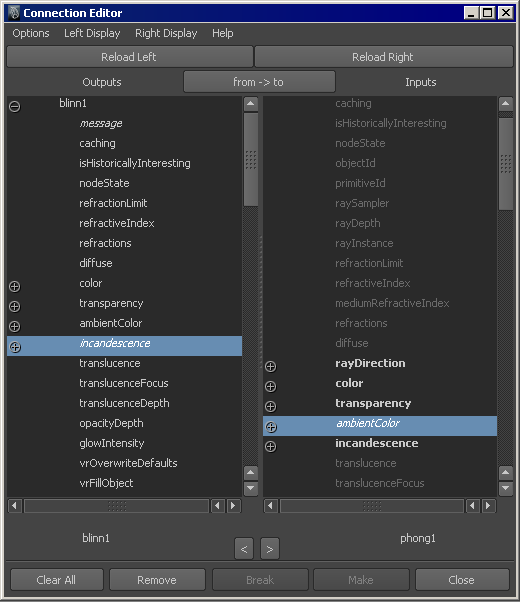
ユーティリティ ノードの中には、接続エディタ(Connection Editor)を介してのみ、マテリアルのアトリビュートに接続できるものがあります。
接続エディタ(Connection Editor)の接続したアトリビュートはイタリック体(Mac OS X を除く)で表示され、キー設定不可アトリビュートはグレー表示されます。 グレー表示されたアトリビュートの中には、ネストされたアトリビュート リストを示すものがあります。アトリビュートをダブル クリックするか、展開して接続可能なノードを表示します。
接続エディタ(Connection Editor)でノードを接続するには、「ドラッグしてノードを接続する」を参照してください。
接続エディタ(Connection Editor)ボタン
接続エディタ(Connection Editor)のボタンは、接続の作成を制御します。
- 左側のリロード(Reload Left)と右側のリロード(Reload Right)
-
接続エディタ(Connection Editor)の出力ペインまたは入力ペインにノードをロードします。ノード、オブジェクト、またはシェーダを選択し、左側のリロード(Reload Left)または右側のリロード(Reload Right)をクリックします。
- 左側から右側へ(from -> to)
-
出力アトリビュートから入力アトリビュートへの切り換え、またはその逆を行います。
- 矢印ボタン(

 )
) -
出力ノードを入力ペインに移動するか(
 )、または、入力ノードを出力ペインに移動します(
)、または、入力ノードを出力ペインに移動します( )。
)。 - すべてクリア(Clear All)
-
出力ペインと入力ペインのノードを除去します。
- 除去(Remove)
-
出力ペインのノードを除去(Removes)します。
- 解除(Break)
-
選択した接続を解除(Breaks)します。出力ペインから切断する接続を選択した後、解除(Break)をクリックします。このボタンは、自動接続(Auto-connect)オプションがオフの場合だけ使用できます。
- 作成(Make)
-
選択したアトリビュート間に接続を作成(Makes)します。出力アトリビュートを選択し、入力アトリビュートを選択した後、作成(Make)をクリックします。このボタンは、自動接続(Auto-connect)オプションがオフの場合だけ使用できます。
- 閉じる(Close)
-
接続エディタ(Connection Editor)を閉じます。
接続エディタ(Connection Editor)メニュー バー
- オプション > 自動接続(Options > Auto-connect)
-
出力アトリビュートと入力アトリビュートを選択したとき、接続が自動的に作成されます。既定では、このオプションはオンです。
- オプション > チャネル名(Options > Channel Names)
-
接続エディタ(Connection Editor)にアトリビュートを表示する方法を変更します。ナイス(Nice)設定を選択すると、英語 UI モードの場合、先頭が大文字で単語と単語の間にスペースが空いた最も読みやすい方法で名前が表示され、日本語 UI モードの場合、名前が表示されます。ロング(Long)設定を選択すると、アトリビュートはノードの表示と同じ方法で表示されます。ショート(Short)設定を選択すると、バウンディング ボックス(Bounding box)は bb というように、短い形式で名前が表示されます。
- オプション > アトリビュート順序(Options > Attribute Order)
-
接続エディタ(Connection Editor)のリストにアトリビュートを表示する順序を変更します。アトリビュートは、アルファベットの昇順または降順でソートできます。
- 左側の表示 > 読み取り可能なアトリビュートの表示(Left Display > Show Readable)と右側の表示 > 読み取り可能なアトリビュートの表示(Right Display > Show Readable)
-
アトリビュートがキー設定可であるかどうかに関わりなく、ノードのすべてのアトリビュートを表示します。既定では、このオプションはオンです。
- 左側の表示 > 出力アトリビュートのみ表示(Left Display > Show Outputs Only)と右側の表示 > 出力アトリビュートのみ表示(Right Display > Show Outputs Only)
-
選択したノードの出力接続だけを表示します。
- 左側の表示 > 入力アトリビュートのみ表示(Left Display > Show Inputs Only)と右側の表示 > 入力アトリビュートのみ表示(Right Display > Show Inputs Only)
-
選択したノードの入力接続だけを表示します。
- 左側の表示 > パブリッシュ済みのみ表示(Left Display > Show Published Only)と右側の表示 > パブリッシュ済みのみ表示(Right Display > Show Published Only)
-
選択したアセット ノードのパブリッシュ済みアトリビュートだけを表示します。
- 左側の表示 > キー設定不可の表示(Left Display > Show Non-Keyable)と右側の表示 > キー設定不可の表示(Right Display > Show Non-Keyable)
-
ノードのキー設定不可アトリビュート(接続が作成できないアトリビュート)を表示します。このオプションは、読み取り可能なアトリビュートの表示(Show Readable)オプションがオンのとき、オンです。
- 左側の表示 > 接続されたアトリビュートのみ表示(Left Display > Show Connected Only)と右側の表示 > 接続されたアトリビュートのみ表示(Right Display > Show Connected Only)
-
接続を持つアトリビュートだけを表示します。
- 左側の表示 > 非表示にされたアトリビュートの表示(Left Display > Show Hidden)と右側の表示 > 非表示にされたアトリビュートの表示(Right Display > Show Hidden)
-
ノードの非表示のアトリビュートを表示します。